电脑怎么用U盘重装家庭版win10系统
 2020/03/31
2020/03/31
 1354
1354
电脑怎么用U盘重装家庭版win10系统?家庭版系统是一款适合于普通用户使用的操作系统。那究竟应该怎么重装win10系统呢?现在小编就给大家介绍一下如何用U盘重装win10系统,有需要的小伙伴可以自行观看。
第一步
提前在黑鲨官网上下载软件,关闭所有的杀毒软件后才可以打开黑鲨,以免杀毒软件误认为是病毒导致重装失败。

第二步
提前准备好一个8G以上的U盘,备份好U盘中的重要文件后选择“U盘模式”进入,选中U盘设备并点击“制作U盘启动盘”。

第三步
根据自己需要在“windows10”下选择系统文件并“开始制作”U盘启动盘。

第四步
备份好U盘中的重要文件后点击“确定”继续操作,以免制作过程中格式化U盘导致数据丢失。黑鲨开始自动下载win10系统文件,全程无需手动进行操作。

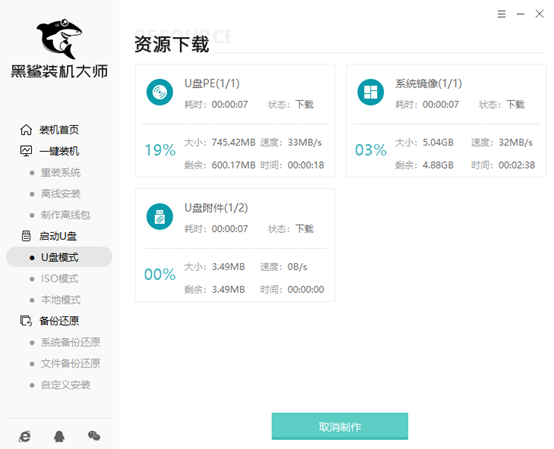
第五步
黑鲨开始将系统文件写入U盘,最后点击“预览”进行模拟U盘。


第六步
如果出现以下窗口证明启动U盘制作完成,记下本机快捷启动按键,或者点击“快捷键大全”进行查询。


或者直接通过下表进行查询。

第七步
不要拔掉U盘开始重启电脑。出现开机界面时猛戳快捷键,使用 “↑”和“↓”选择“usb”选项回车设置电脑为U盘启动,开始选择第一项回车进入。

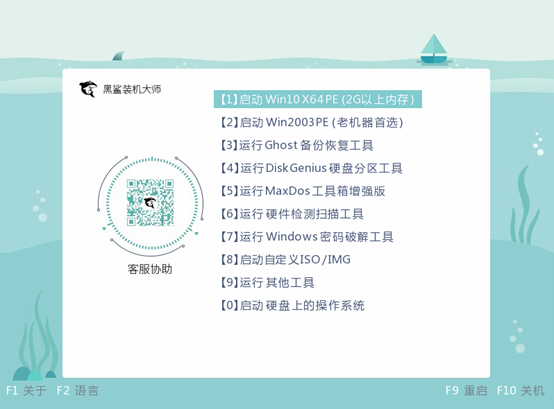
第八步
进入PE系统后选择U盘的系统文件进行“安装”系统,选择好安装路径后点击“开始安装”系统。


第九步
在弹出的窗口中点击“继续”操作,黑鲨开始自动安装win10系统,全程无需手动操作。

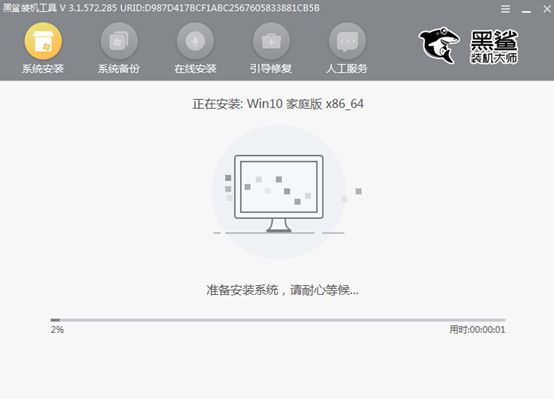
第十步
拔掉U盘并“立即重启”电脑,经过多次部署安装,最终进入win10桌面。


以上就是本次小编为大家带来的电脑怎么用U盘重装家庭版win10系统的详细教程,如果觉得有用的话可以将此篇教程收藏好,以备不时之需。
